Lorsque vous avez commencé à utiliser votre premier flash USBlecteur, quelqu'un doit vous avoir dit de toujours utiliser l'option «Retirer le périphérique en toute sécurité» avant de retirer votre ordinateur. Les systèmes d'exploitation antérieurs avaient cette exigence afin d'éviter la corruption de votre mémoire flash. Cependant, les systèmes d'exploitation ont évolué avec le temps, et l'option «Retirer le matériel en toute sécurité» est désormais là comme plus d'une formalité. Tant que vous n'avez pas retiré la clé USB pendant le transfert de données, il n'y a vraiment aucun mal à la déconnecter sans utiliser la boîte de dialogue de suppression susmentionnée. Le système d'exploitation Windows moderne vous permet même d'activer la suppression rapide des périphériques USB. Dans cet article, nous vous montrerons comment l'activer.
Les détails du processus sont répertoriés dans lesuivre 3 étapes permettant aux utilisateurs de les suivre facilement sans se tromper sur ce qu'il faut faire. De plus, nous avons inclus des captures d'écran pour aider les utilisateurs à savoir s'ils suivent les étapes indiquées de la bonne manière ou non.
Étape 1: Ouvrez le Gestionnaire de périphériques
Pour ouvrir le gestionnaire de périphériques, entrez «gestionnaire de périphériques» dans le champ de recherche du menu Démarrer et cliquez sur la première option parmi les résultats disponibles.

Étape 2: recherchez les périphériques USB
Une fois la fenêtre du Gestionnaire de périphériques ouverte, cliquez sur leOption d'unités de disque afin de l'étendre. Tous vos lecteurs internes et externes seront répertoriés dans le menu Lecteurs de disque. Vous pouvez facilement identifier les disques durs des périphériques USB. Tous les périphériques USB auront toujours «USB» inclus dans leurs noms.
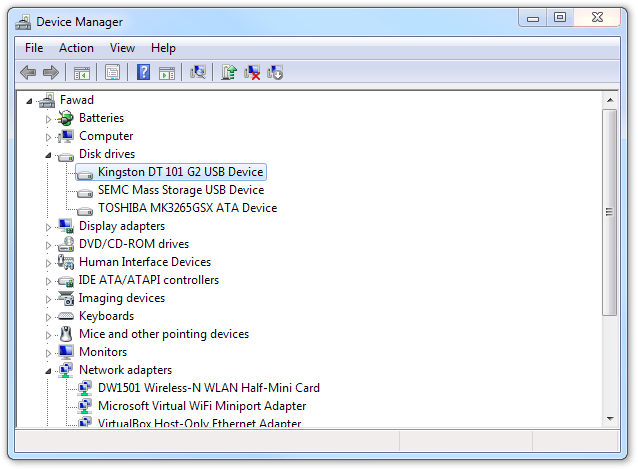
Étape 3: modifier la politique
Sélectionnez l'appareil pour lequel vous souhaitez désactiverl'exigence Retirer le périphérique en toute sécurité. Double-cliquez dessus pour ouvrir les propriétés de l'appareil et accédez à l'onglet Stratégies disponible en haut. Dans la section Politique de suppression, vous aurez la suppression rapide et de meilleures performances comme les deux politiques énoncées. Si Better Performance est sélectionné, vous devrez utiliser l'option Safely Remove Hardware à chaque fois que vous souhaitez déconnecter le lecteur. Sélectionnez Suppression rapide et cliquez sur OK.
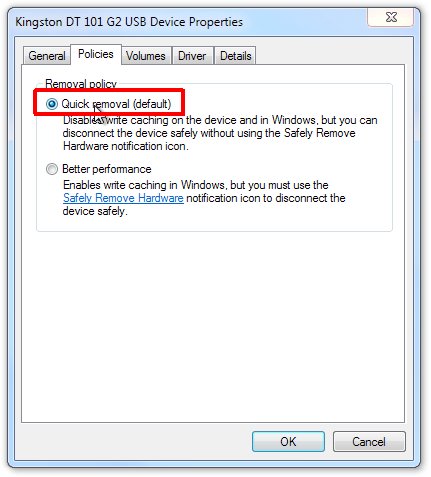
Maintenant, vous pouvez retirer la clé USB sansavoir à passer par le processus de suppression de matériel en toute sécurité. Les gars de 7tutorials ont eu la gentillesse de comparer les performances d'une clé USB sous les deux politiques. Vous pouvez consulter les résultats détaillés (vitesses de lecture / écriture USB) sous les deux politiques en vous dirigeant vers le lien source ci-dessous.













commentaires